A renomeação de arquivos no Windows pode ser feita facilmente usando o explorador de arquivos do Windows.
E se você quiser substituir centenas ou até milhares de arquivos??? Usar um explorador de arquivos é certamente muito cansativo.
No artigo How to rename Windows arquivos em massa, desta vez, discutiremos a maneira mais fácil de substituir vários arquivos passo a passo
Etapas para renomear arquivos do Windows em massa
A. Listar todos os arquivos em uma pasta
Abra o CMD no Windows e navegue até a pasta para a qual deseja renomear o arquivo usando o comando ” cd… . Em seguida, digite o comando ” dir /b ” para obter uma lista de arquivos nessa pasta.
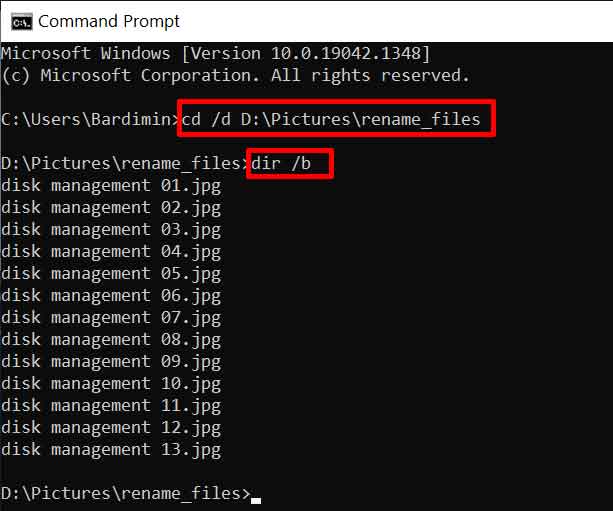
Em seguida, selecione todos os arquivos da lista arrastando o mouse. Em seguida, copie o nome do arquivo clicando com o botão direito do mouse ou usando ” Ctrl + C “.
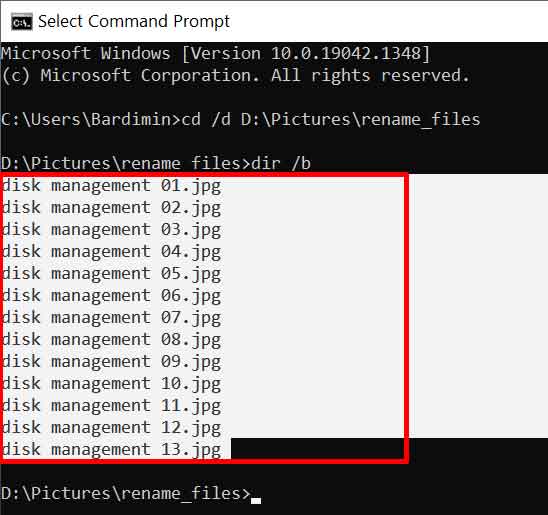
B. Manipulação de nome de arquivo
Para manipular esse nome de arquivo, você pode usar o Ms Excel, o Google Spreadsheets ou outros. Para este tutorial, usaremos a manipulação do Ms Excel.
Copie todos os nomes de arquivos da etapa anterior para o Ms Excel na coluna “A” com ” Ctrl + V “. E na coluna “B”, preencha o novo nome do arquivo.
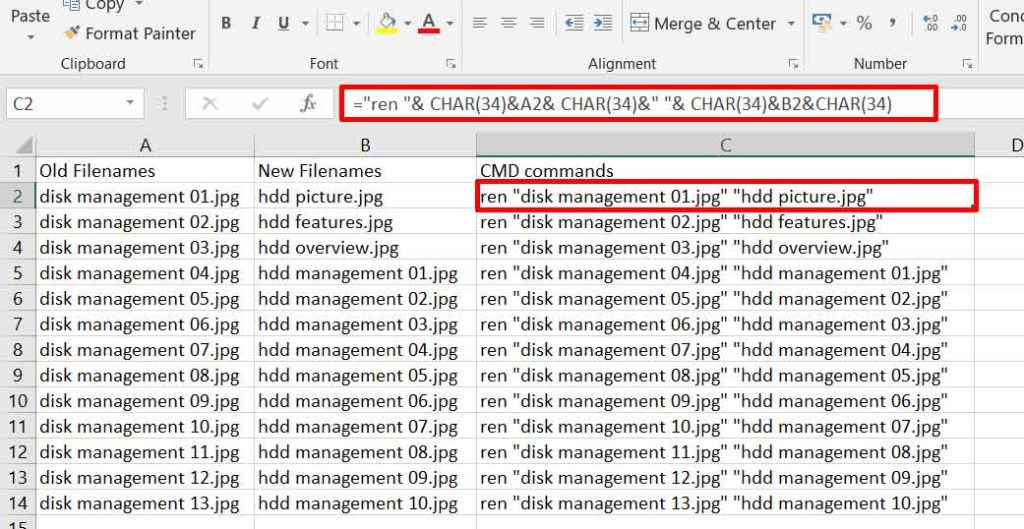
A sintaxe para renomear arquivos no CMD
Ren OldFilenames NewFilenames
Na coluna “C” do Excel, digite a fórmula
="ren "& CHAR(34)&A2& CHAR(34)&" "& CHAR(34)&B2&CHAR(34)
E copie a fórmula até o final.
C. Renomeie o arquivo com CMD
Copie toda a coluna C da etapa anterior e cole-a no prompt de comando (CMD) clicando com o botão direito do mouse no CMD ou em “Ctrl+V
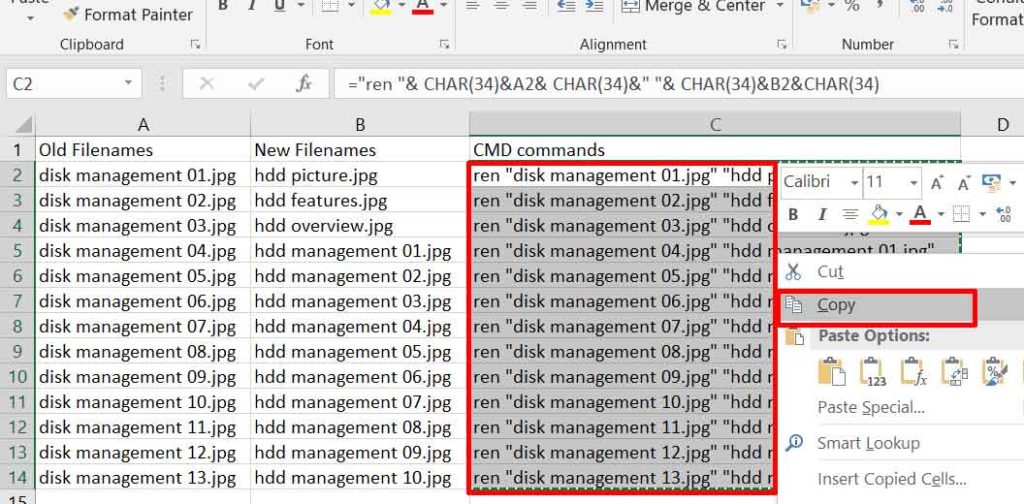
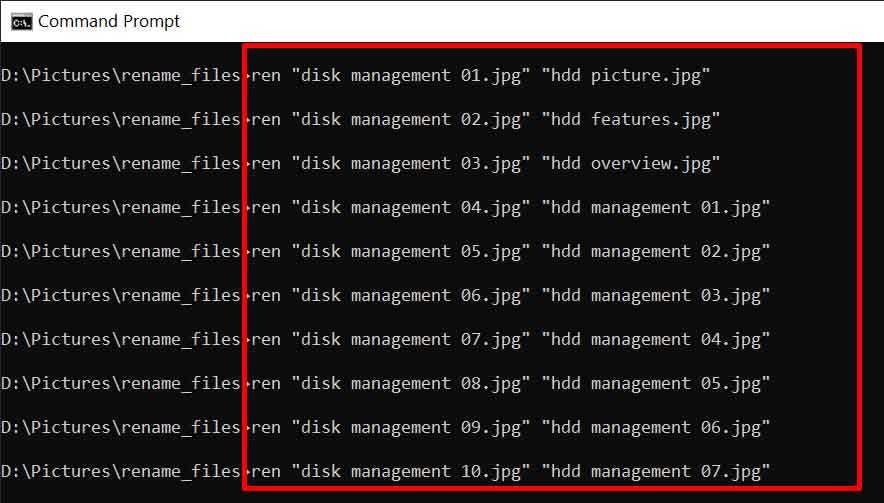
O resultado final será parecido com o seguinte.
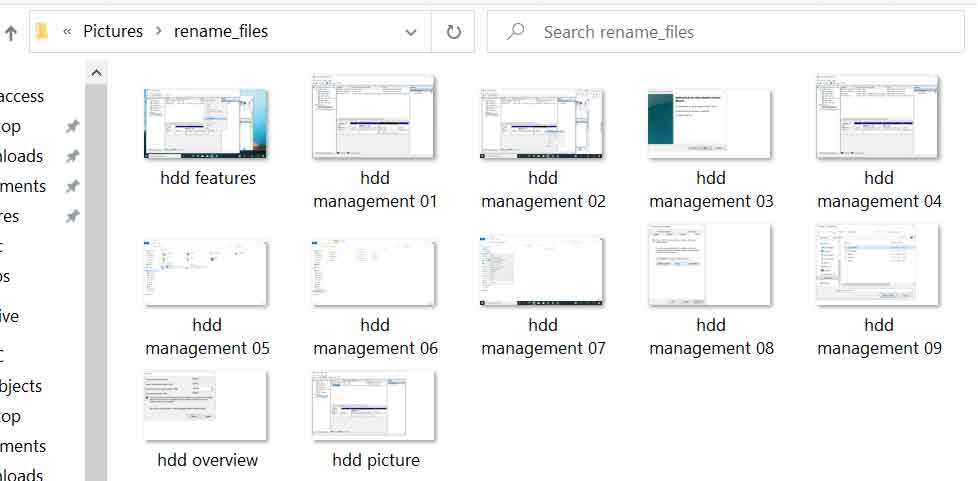
É fácil não renomear arquivos no windows em massa sem a necessidade de usar um aplicativo para renomear arquivos.
Espero que seja útil…

